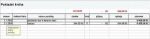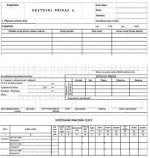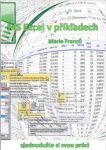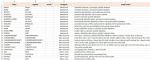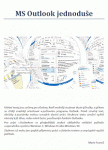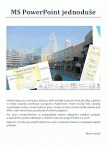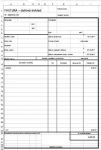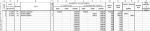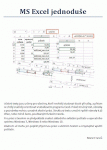Aktuálně
V nabídce najdete příručky k programům MS Office a také již hotové šablony k programům MS Office (Word, Excel, PowerPoint i Outlook).
Někdy je prostě užitečné nedělat vše od začátku, ale zkusit už hotové řešení, které některou práci zjednoduší. A navíc, když máte jednou hezky připravenou šablonu pro určitou činnost, pak ji již používáte jen opakovaně automaticky a tím zrychlíte svou běžnou práci.
Pokud budete mít otázky na šablony nebo příručky v internetovém obchodě, můžete napsat dotaz přímo na e-mail francu@atlas.cz. Také pokud budete mít zájem o vytvoření šablony (například pro firmu či organizaci) podle vašich požadavků, bez obav na tuto adresu napište. Může se jednat o šablonu pro dokumenty ve Wordu ,tabulky v Excelu (objednávky, nabídkové listy, přehledy,...), nebo šablonu pro prezentace v programu PowerPoint. Také vytvořím šablonu pro emailové zprávy pro program Outlook.
Šablony v textovém editoru Word
Třeba tomu nemusí někdo věřit, ale prakticky každý dokument vytvořený ve Wordu, je založen na nějaké šabloně. Šablona je vlastně základem každého dokumentu, je to určitá předloha (vzor), ze které vychází další nově vytvářené dokumenty (je jedno jestli dopisy, faktury nebo jen hlavičkový papír). Prostě uloží se do ní základní nastavení a vlastní strukturu dokumentu, například informace o písmu, okrajích, tabulátorech, položkách automatického textu, záhlaví a zápatí, přiřazení kláves, makra, nabídky, rozvržení stránky, speciální formátování a styly.
Slyšeli jste o funkci Lambda
Prakticky pomocí pojmenování si lze vytvořit vlastní funkci, opakovaně použitelnou, aniž by bylo zapotřebí programovat funkci v kódu VBA a poté soubor ukládat s příponou .xlsm. Takto vytvořená funkce je dostupná v celém sešitu, který může mít opravdu jen běžnou příponu .xlsx.
Znáte průřezy v Excelu
Průřezy jsou velmi zajímavým a užitečným nástrojem v programu Excel. Pomáhá při filtrování dat u kontingenčních tabulek a u formátovaných tabulek.
Nově přidané vyhledávací funkce
Do MS Excelu jsou stále přidávané nové funkce, nedávno se ve skupině funkcí vyhledávacích objevily funkce typu maticových (nové generace). Jen mě mrzí, že jsou přeloženy jejich názvy do češtiny. Například funkce Srovnat.svisle, Srovnat.vodorovně, Do.sloupce, Do.řádku, ZabalSloupce, ZabalŘádky, Zahodit nebo funkce Zvolitřádky a Zvolitsloupce.
Automatické stahování kurzů ze stránek ČNB
Při zpracovávání různých dat ve firmách je někdy třeba přepočítávat hodnoty také na základě aktuálních kurzů vyhlášených ČNB. Je sice snadné jít na stránky banky a potřebné hodnoty opsat, ale možná by někdy bylo jednodušší si umět vždy aktuální hodnoty stáhnout do souboru v programu Excel. Banka totiž umožňuje přístup k daným hodnotám, aby uživatelé nemuseli data opisovat.
Další nové funkce v Excelu - Xlookup a Xmatch
V Excelu se objevily další dvě nové funkce Xlookup a Xmatcg, které se nachází v kategorii funkcí vyhledávacích.
Textové pole – co to je
V rámci textu, který se vytváří v programu Word, může být někdy užitečné použít nástroj Textové pole. Jeho využití může být různé. Například je třeba vytvořit popisky nebo umístit nepravidelně text na stránce na různá místa nebo do různých tvarů. Případně je třeba, aby text v jednotlivých tvarech i na sebe navazoval. To vše umožní právě textové pole, prostě jakýsi rámeček, do kterého lze umístit vlastní obsah.
Závislosti a chybová hlášení v Excelu
Při výpočtech v programu Excel se lze dopustit dvou základních typů chyb. Jsou to ty, které na sebe upozorní přímo chybovým hlášením nebo ty, které na sebe neupozorňují, ale výsledky vypadají nereálně.
Animace v prezentaci a přechody mezi snímky
Promítání prezentací se stane zajímavější, když v nich jsou na určitých místech animace. Ale pozor, nemělo by jich být moc. Potom se v nich ztrácí vlastní obsah. V prezentaci mohou být animace na jednotlivých snímcích a potom přechody mezi snímky.
Práce v zobrazení předlohy
Co je to vlastně předloha? Prakticky jakýsi vzor, šablona,.... V programu PowerPoint lze připravit nejenom předloha snímků, ale i podkladů nebo poznámek. Pro vlastní tvorbu prezentaci má největší vliv zobrazení Předloha snímků. V něm se dá nastavit grafika, animace i jiná nastavení, které se projeví automaticky na všech snímcích prezentace. Přepne se do něj na kartě Zobrazení. Nachází se zde ikona Zobrazení předlohy (do tohoto zobrazení se lze také přepnout tak, že se podrží klávesa Shift a klepne se vpravo dole na ikonu Normální zobrazení).
Jak vložit graf do prezentace
Pro vytváření prezentace mohou být užitečné také grafy. Názorně a zajímavě ukazují údaje, která je třeba posluchačům prezentovat.
Přičemž na snímky prezentace lze grafy vkládat hned několika způsoby. Přímo v rozložení snímku Nadpis a obsah se nachází ikona Vložit graf. Po klepnutí na ni se hned zobrazí dotaz ….
Jiné seřazování a filtrování v Excelu
Seřazovat a filtrovat se dalo přece v Excelu vždycky. Stačí jít na kartu Data a člověk má vše pěkně po ruce. Tyto standardní nástroje změní pořadí řádků přímo v samotném seznamu dat. Ale v aktualizacích Excelu se objevili novinky. Jedná se o nové funkce Sort, Sortby nebo Filter.
Jak v prezentaci pracovat s textem
Program PowerPoint nabízí na snímcích v prezentaci určitá textová pole, která se mohou pro práci použít. Do těchto polí se snadno napíše text, který se dá libovolně upravovat. Jinak na snímek se mohou vkládat také textová pole vlastní.
Funkce Odkaz a Nepřímý.odkaz
Odkaz a Nepřímý.odkaz jsou dvě zajímavé funkce, které mohou pomoci v některých situacích. Jen se zkuste podívat dál.
Jak na sledování změn v dokumentu
Pokud na určitém textu nepracujete člověk sám, pak je určitě zajímavá možnost Sledování změn neboli revize. Jakmile někdo vytvoří návrh textu (smlouva, popis výroby,...), tak bývá obvykle užitečné ho dát dalším lidem ke kontrole či doplnění. Ale zároveň je užitečné, aby byl vidět někde přehled o tom, co kdo změnil či navrhuje opravit. A zde se právě uplatní Sledování změn.
Proč? Když se dokument běžně opravuje, nejsou v něm vidět udělané změny. Pokud se ale zapne Sledování změn, všechna smazaná nebo naopak připsaná slova (případně i změny formátování) se v dokumentu automaticky vyznačí.
Jak je to s automatickými opravami
Zdá se vám někdy, že během psaní MS Word někdy zlobí? Prostě napíšete nějaké slovo, a jakmile ho ukončíte a uděláte mezeru, čárku nebo tečku, tak se vaše slovo nahradí hned slovem jiným. Nebo jindy se zase najednou místo malého písmene objeví písmeno velké?
Tyto věci způsobují nevhodně nastavené automatické opravy. Podívejte se na to, jak si je nastavit tak, aby vás nezlobily, ale naopak pro práci byly užitečné a navíc třeba i pomáhaly.Absolutní a relativní odkazy
Představit si práci v MS Excelu bez možnosti vytvářet vlastní vzorce s odkazy na různé buňky by asi nebylo možné, protože takto se snadno a rychle vypočítávají nejenom různé součty či průměry, ale i procenta (slevy, daně, úroky,…). A především zde je užitečné, když lze počítat s procenty nebo jinými koeficienty, které se mají vztahovat na celou tabulku. ....
Odkazy do jiných listů a sešitů
V tabulkách se běžně při výpočtech používají odkazy na různé buňky. Adresou buňky se lze odkázat na určitou buňku, na skupinu buněk nebo na buňku v jiném listu či sešitu.
Pak již MS Excel do výpočtů zařadí správně právě obsah (aktuální hodnoty) v těchto buňkách.
Tipy pro podmíněné formátování v Excelu
Pokud často pracujete s mnoha údaji, pak při jejich vyhodnocování zjistíte, že je užitečné si vhodně nastavovat podmíněné formátování, které určité hodnoty vyznačí barevně. Tím snadno najdete potřebné hodnoty mezi údaji ostatními.
Víte, že se dá počítat i v tabulkách Wordu
V různých zprávách se běžně přímo v textu vytváří tabulky. Není to nic neobvyklého, protože je rozhodně jednodušší udělat přímo přehledovou tabulku v textu než ji vytvářet zvlášť v Excelu a poté ji přenášet zpět do Wordu. Později je ale třeba, aby v tabulce byly doplněné také celkové součty nebo třeba průměry.
Další tipy a návody pro práci v MS Office
Každý člověk většinou uvítá nějaký nápad na zlepšení své práce. Proč tedy se občas nepodívat na nějaké tipy, které mohou usnadnit práci na počítači.
-
Excel v příkladech
Co byste říkali knížce o Excelu, ve které by byly většinou jen řešené příklady nebo ukázky využití některých funkcí? Prostě kniha bez zbytečné teorie. Tak se zkuste podívat dál.
Cena:160.00Kč -
Seznam funkcí v Excelu
Zkusila jsem vytvořit seznam funkcí pro Excel v jednom souboru. V seznamu funkcí lze seřazovat, filtrovat a vyhledávat. V souboru je téměř 500 funkcí.
Cena:55.00Kč -
Příručka MS Outlook
Učební texty pro rychlou orientaci v MS Outlooku. Obsahují stručný text, obrázky a návody na rychlé použití různých funkcí programu, které se dají snadno použít v praxi.
Cena:60.00Kč -
Příručka MS PowerPoint
Učební texty pro rychlou orientaci v MS PowerPointu. Obsahují stručný text, obrázky a návody na rychlé použití různých funkcí programu, které se dají snadno použít v praxi.
Cena:70.00Kč -
01-Šablona - Cestovní příkaz
Šablona (pro MS Excel) slouží k vytvoření a výpočtu cestovních náhrad za pracovní cesty.
Cena:80.00Kč -
06-Šablona - Faktura s výpočty pro neplátce DPH
Šablona slouží k snadnějšímu vytvoření faktury a vypočítání konečných cen (je určena pro neplátce DPH).
Cena:70.00Kč -
13-Šablona - Nabídkový list
Šablona pro vytvoření a vyplnění jednoduchého nabídkového listu. Stačí doplnit adresu, zboží, počty kusů a cenu, vybrat sazbu daně.
Cena:50.00Kč -
14-Šablona - Peněžní deník
Šablona pomáhá vést peněžní deník pro jednoduché účetnictví. Můžete zde zapisovat příjmy a výdaje jak na pokladně, tak i na účtu.
Cena:110.00Kč -
25-Šablona - Zahraniční služební cesty – výpočet náhrady
Šablona slouží k vytvoření a výpočtu cestovních náhrad za služební cesty v zahraničí. Šablona je vytvořena pro jednu hlavní cílovou zemi, podle které se náhrada i kapesné počítají.
Cena:240.00Kč -
35-Šablona - Daňový doklad
Šablona slouží k snadnému vypisování daňových dokladů v počítači. Vyplňuje se jeden doklad a zároveň pod ním se propisuje se stejnými údaji doklad druhý, který lze použít po vytištění místo kopie.
Cena:50.00Kč -
38-Šablona - Potvrzení o zdanitelných příjmech
Šablona vytvořená v MS Excelu pro rychlé vyplnění Potvrzení o zdanitelných příjmech ze závislé činnosti, sražených zálohách na daň z těchto příjmů.
Cena:50.00Kč -
39-Šablona - Odstoupení od kupní smlouvy
Šablona pro odstoupení od kupní smlouvy je vytvořena v programu MS Word na základě tzv. formulářových prvků, aby se neporušila její struktura během doplňování.
Cena:60.00Kč -
40 -Šablona - Reklamační protokol
Šablona pro reklamace je vytvořena v programu MS Word na základě tzv. formulářových prvků, aby se jednoduše doplňovala bez rozházení dané struktury.
Cena:60.00Kč -
43-Šablona - Univerzální kalendář v Excelu
Šablona pro tvorbu vlastního kalendáře na libovolný rok. Jedná se o univerzální kalendář vytvořený v programu Excel. Na prvním listu stačí jen zapsat daný rok.
Cena:80.00Kč -
Sada 3 příruček MS Office (Word, Excel, PowerPoint)
Pokud máte zájem o všechny tři příručky (učební texty) MS Office, zde je máte dohromady za zvýhodněnou cenu.
Cena:180.00Kč